#modificare
-
[GUIDA] Cambiare bootanimation su qualsiasi android
![[GUIDA] Cambiare bootanimation su qualsiasi android](//cdn.gorillahouse.net/forum/monthly_2013_09/screenshot-20130920-134418.jpg.ad8070563910af495e89eae7c3aed0b1.jpg) IperKrow ·
IperKrow ·- 6 commenti
- 4768 visite
-
Aiuto
- 7 commenti
- 1577 visite
-
modificare xbox 360 slim 4gb
- 7 commenti
- 12967 visite
-
[Tutorial PS] Come modificare il colore degli occhi
- cambiare
- colore
- modificare
- occhi
-
(e 1 altro tag)
Taggato come:
- 2 commenti
- 4993 visite
-
Come "modificare" i video



![[GUIDA] Cambiare bootanimation su qualsiasi android](http://cdn.gorillahouse.net/forum/monthly_2013_09/screenshot-20130920-134418.jpg.ad8070563910af495e89eae7c3aed0b1.jpg)